
Was ist der Kinomodus und was mache ich damit?
Erste Schritte mit dem Kinomodus
In diesem Artikel beantworten wir folgende Fragen:
- Was ist der Kinomodus?
- Wie verwende ich den Kinomodus?
- Wie bearbeite ich die Schärfe des Videos nach der Aufnahme?
- Wie ändere ich den Fokus im Video nach der Aufnahme?
Was ist der Kinomodus?

Mit dem Kinomodus, den es seit der iPhone 13 Serie gibt, sehen deine Videos besser aus. Mit dieser Funktion bleibt das Motiv scharf, während der Hintergrund verschwimmt. Außerdem wechselst du während der Aufnahme mühelos zwischen Motiven oder zwischen Vorder- und Hintergrund. So setzt du den Fokus auf die Personen oder Objekte, die du hervorheben möchtest, damit deine Urlaubsvideos besonders schön werden.
Wie verwende ich den Kinomodus?
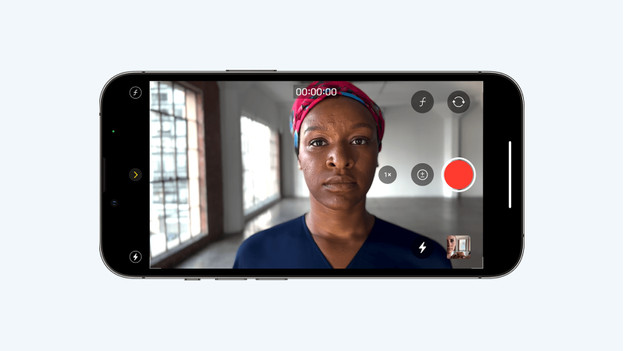
Du findest den Kinomodus in der Kamera-App auf iPhone 13 und neuer.
- Öffne die Kamera-App. Wische nach rechts und wähle "Film" aus.
- Halte dein Telefon horizontal. Klicke auf den Pfeil am linken Bildschirmrand.
- Es erscheinen 3 Schaltflächen. Mit "F" stellst du die Schärfentiefe ein. Drücke "+-" und stelle die Belichtung ein. Auf diese Weise verdunkelst du das Video für einen dramatischen Effekt.
- Mit der Schaltfläche, die einen Blitz zeigt, wählst du, ob du den Blitz verwenden möchtest oder nicht.
- Bei einem iPhone Pro- und Pro Max Modell hast du auch die Möglichkeit, mit dem Filmmodus zu vergrößern.
Wie bearbeite ich die Schärfe des Videos nach der Aufnahme?
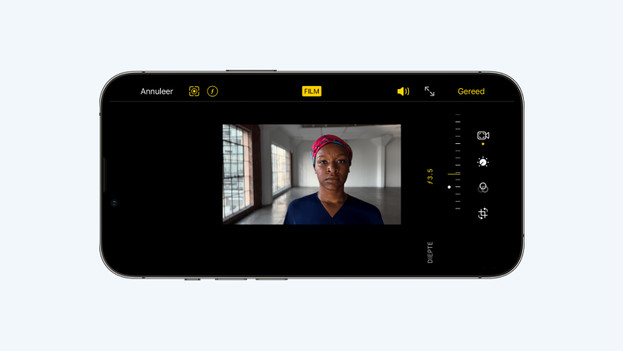
Wenn deine Videoaufnahme beendet ist, änderst du die Schärfentiefe und das fokussierte Motiv auch nachträglich.
- Gehe zur Filmrolle und wähle das Video aus, das du anpassen möchtest.
- Klicke oben rechts auf "Bearbeiten".
- Im Bildschirm änderst du die Schärfentiefe, indem du auf das Symbol oben links drückst. Zum Beispiel machst du den Hintergrund noch unschärfer.
Wie ändere ich den Fokus im Video nach der Aufnahme?
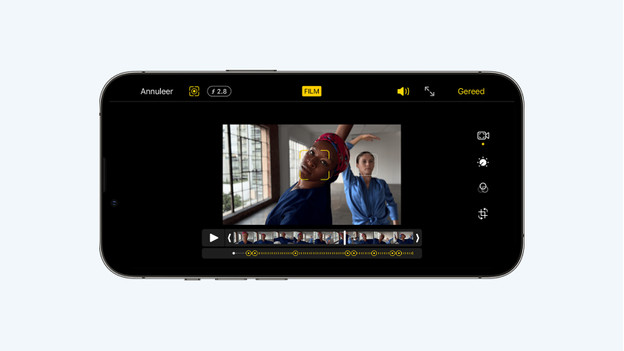
Du änderst auch den Fokus des Videos nach der Aufnahme. Dazu gehst du ebenfalls zur Filmrolle und wählst "Bearbeiten".
- Unterhalb der Video-Timeline siehst du eine Linie mit gelben Punkten. Diese Punkte zeigen Momente im Video an, in denen sich der Fokuspunkt zu einem anderen Motiv ändert.
- Scrolle mit der Timeline durch das Video. Den Fokuspunkt erkennst du am gelben Rahmen. Andere erkannte Personen oder Objekte haben ein weißes Quadrat.
- Klicke auf ein weißes Quadrat und fokussiere auf dieses Motiv.
- Möchtest du ein anderes Objekt oder den Hintergrund schärfen? Tippe dann auf das Objekt. Wenn du zweimal tippst, richte die Autofokus-Verfolgung ein. Das Motiv bleibt nun immer im Mittelpunkt des Videos.



